Představte si situaci, kdy se pokusíte přihlásit do administrace a po odeslání formuláře dojde k přesměrování úplně někam jinam. Tato chyba se vyskytuje poměrně vzácně a ve většině případů za ní může sám administrátor. Zatímco pokročilejší uživatel nemá problém tuto situaci napravit, tak začátečník si jen tak neporadí.
Základem je vědět co se zhruba stalo špatně. Po jaké události došlo k chybě. Pokud to víte není ušetříte si spoustu starostí.
Problém s pluginem
Některé pluginy ovlivňují přihlášení uživatele. Může se jednat například o rozšíření na zvýšení bezpečnosti. Většina z nich totiž sleduje množství přihlášení a v případě, že je překročena určitá mez dojde k úplnému zablokování přístupu do administrace například s využitím .htaccess a stavového kódu 403 anebo je potenciální útočník přesměrován jinam.
Při výkonu skriptu, se však nemusí vždy vše podařit tak jak má. Spousta sdílených hostingů má svůj přístup a povolené funkce. Navíc automatické instalace jsou občas trochu odlišné.
Pokud víte, že přesměrování způsobil plugin, můžete jej zkusit vypnout zvenčí.
V krátkosti.
- Nalogujete se přes phpMyAdmin do databáze, kde máte tabulky s WordPress
- Najdete tabulku wp_options (může mít trochu jinou předponu, pokud ano aplikujte změnu u bodu 3.)
- Kliknete na SQL a zadáte UPDATE wp_options SET option_value = ‚a:0:{}‘ WHERE option_name = ‚active_plugins’;
- Kliknete na tlačítko Proveď
Výsledkem jsou vypnuté pluginy.
Problém s .htaccess
Někdy se plugin pokusí přepsat soubor .htaccess a narazí například na odlišné nastavení u sdíleného hostingu. Zde je ideální obnovit původní .htaccess, po instalaci WordPress. Pokud jej nemáte k dispozici, tak si musíte vytvořit nový. To jde ovšem jen z administrace, kam nemáte přístup. Nezbývá než jej smazat. K tomu potřebujete přihlásit se k serveru s WordPress přes FTP.
Informace k přihlášení byste měli mít od svého poskytovatele webhostingu. V převážně většině případů budete potřebovat adresu serveru, login a heslo. K přístupu použijte některého z FTP klientů. Nejpoužívanější je zřejmě Total Commander.

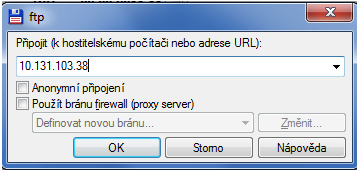
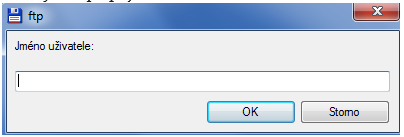
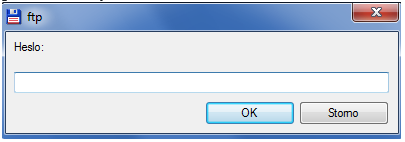
Po úspěšném přihlášení, které by mělo být otázkou mrknutí oka (u zahraničních poskytovatelů to mohou být vteřiny), byste měli vidět základní strukturu webhostingu, kde máte svá data. Hledejte složku www anebo domains. Následně název domény s Vaší instalací WordPress.
Struktura uvnitř by měla být zhruba následující:
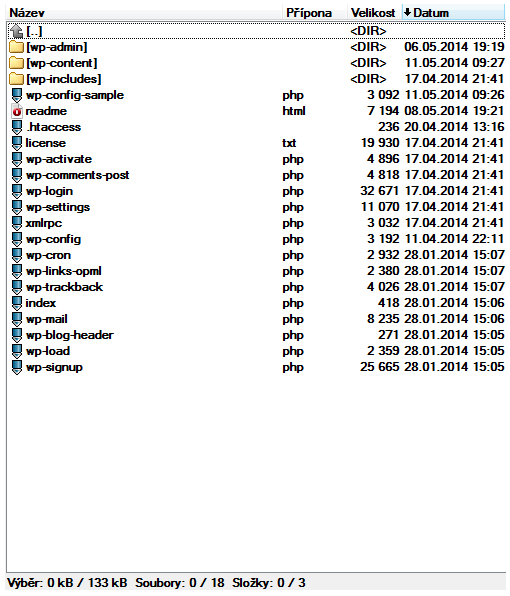
- wp-admin je administrace. Uvnitř se nachází celé administrační rozhraní. V případě, že máte problém se stavovým kódem 403, tak v tomto adresáři by se měl nacházet soubor .htaccess. Ten si zazálohujte a následně smažte.
- wp-content obsahuje šablony a pluginy. Pokud se vyskytl problém po nahrání šablony, otevřete tento adresář a v něm podadresář themes. Zde jsou šablony. Vámi nainstalovanou problémovou šablonu přejmenujte.
- wp-includes tento adresář zatím neotvírejte 🙂
V samotném adresáři se nachází soubor .htaccess. Nemá žádnou příponu. Zazálohujte si jej na disk a smažte.
Po smazání souboru .htaccess se přihlaste do administrace. Nový .htaccess vygenerujete tím, že kliknete na Nastavení – Trvalé odkazy. Vyberte variantu odkazů jakou jste měli předtím. Po kliknutí na Uložit změny, bude vygenerován nový .htaccess.
Problém se šablonou
Některé šablony mohou způsobit také problém s přihlášením. Není nic jednoduššího než problémovou šablonu přejmenovat. Použijte postup uvedený v předchozí části a přihlaste se přes FTP k vašemu hostingu. Následně v adresáři wp-content/themes/ najděte tu, po které se začal objevovat problém. Přejmenujte ji (stačí třeba přidat na konec jedno písmenko).
Pokud se znovu pokusíte přihlásit mělo by dojít k situaci, kdy je místo problémové šablony použita základní.